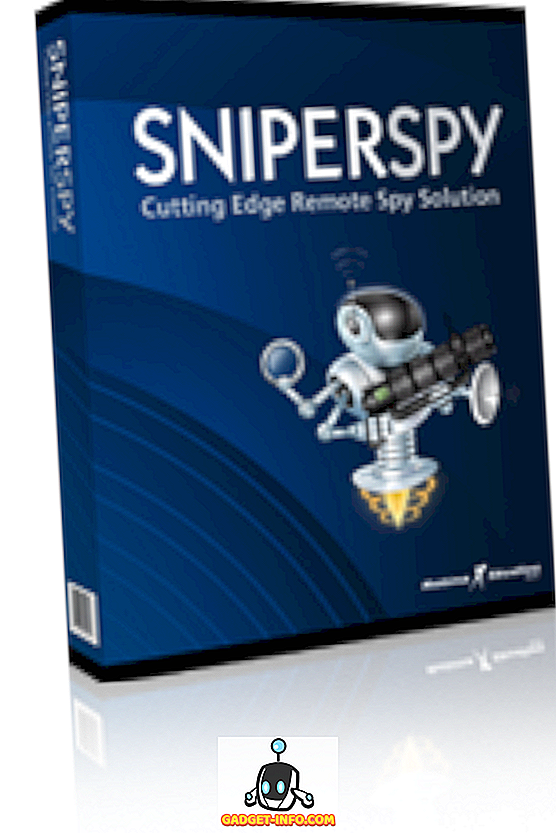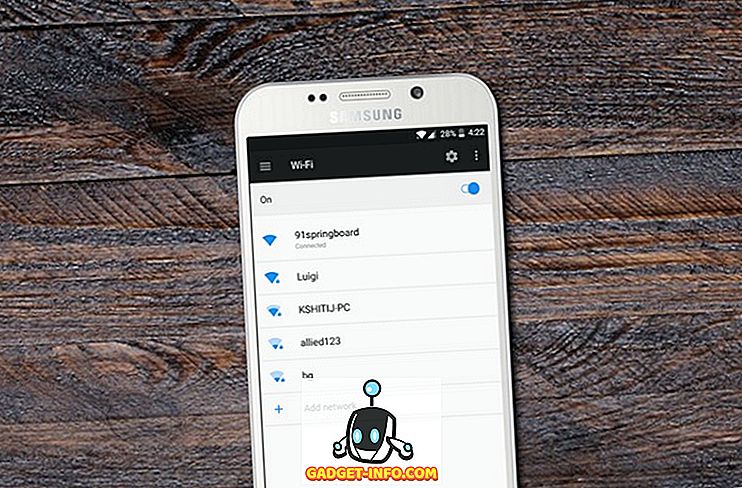Å være uten tvil den mest omhyggeliggjorte versjonen av Windows noensinne, består Windows 10 av en hel rekke nye funksjoner, alt fra visuelle forbedringer til underhetteforbedringer. I tillegg til dette blir mange vanlige oppgaver gjort litt annerledes i den nyeste og beste versjonen av Windows.
Og en av oppgavene er å avinstallere programmer og applikasjoner. Det er sant at du fortsatt kan bruke Programmer og funksjoner- applet i Kontrollpanel, men det er nå en måte å gjøre det på, noe som spesielt er nyttig når du avinstallerer moderne apper. Fascinert? Les videre!
Slik fjerner du programmer og programvare i Windows 10
1. Åpne appen Innstillinger, og naviger til System> Apper og funksjoner .

2. Du bør nå se en liste over alle installerte applikasjoner, inkludert både tradisjonelle skrivebordsprogrammer og moderne stilapps. Bare klikk på appen eller programmet du vil fjerne, og klikk på Avinstaller- knappen. Ta en titt på skjermbildet nedenfor:

Det er alt der til folk! Den valgte appen / programmet vil bli avinstallert fra din Windows 10-PC.
Merk: Enkelte systemapper (f.eks. Alarmer og klokke, Groove Music) kan ikke fjernes, og dermed har Avinstallering-knappen for dem gråtonet.
Men vent! Det finnes også andre metoder.
Bortsett fra den fasjonable, nye metoden som er diskutert ovenfor, er det også andre måter å avinstallere programmer og programmer på i Windows 10. Slik er:
Avinstaller apper ved å bruke Start-menyen

Det er riktig. Du kan også avinstallere programmer og programmer i Windows 10 via Start-menyen. Dette fungerer for både appene / programmene som er på listen Alle apper, samt de som er festet til Start-menyen. For å avinstallere en app eller et program via Start-menyen, høyreklikker du bare på den og klikker Avinstaller fra hurtigmenyen. Det er det. Sjekk ut følgesvenn skjermbilde ovenfor.
Avinstaller apper via kontrollpanelet

Dette er den gode og pålitelige metoden for å fjerne programmer i Windows 10, og en som ikke har sett mye endring i lang tid. Alt du trenger å gjøre er å gå til Kontrollpanel> Programmer og funksjoner, klikk på programmet du vil fjerne, og klikk på Avinstaller- knappen. Enkel som kake!
Alt satt til å frigjøre litt plass på din Windows 10 PC?
Nå som du vet hvordan du kan avinstallere både tradisjonell stasjonær programvare og moderne programmer / programmer, kan du bruke denne metoden til å frigjøre litt verdifull diskplass. Så hvilke skal du fjerne? Røy ut i kommentarene nedenfor.